Fino al 29 luglio 2016 Microsoft offre la possibilità, a tutti i possessori di una regolare licenza di Windows 7 o di Windows 8.1, di aggiornare gratuitamente a Windows 10.
Ma mentre aggiornare a Windows 10 risulta piuttosto semplice, bloccare l’aggiornamento a Windows 10 potrebbe non esserlo altrettanto.
Per installare Windows 10, gli utenti possono, alternativamente:
1) Accettare l’installazione dell’aggiornamento a Windows 10.
In questo modo, installando Windows 10 da Windows Update o dall’icona visualizzata nella traybar di Windows 7 o di Windows 8.1, sarà possibile passare a Windows 10 senza perdere programmi, file personali ed impostazioni di sistema (è comunque importante effettuare sempre un backup completo del contenuto del disco fisso).
Vedere anche Aggiornamento a Windows 10: come prepararsi e cosa c’è da sapere.
2) Avviare l’aggiornamento o l’installazione da zero di Windows 10 con il Media Creation Tool.
Ne abbiamo parlato, ad esempio nell’articolo Attivare Windows 10, ecco come si fa.
3) Installare da zero Windows 10 usando il Product Key di Windows 7 o di Windows 8.1 (novità).
Prelevando l’ultima versione di Windows 10 (con Fall Update integrato) sarà possibile installare il sistema operativo usando il codice Product Key di Windows 7, Windows 8 o Windows 8.1 (in precedenza questa modalità non consentiva l’attivazione di Windows 10).
Vedere l’articolo Scaricare Windows 10, ISO e nuovo Media Creation Tool.
Bloccare aggiornamento a Windows 10
Tenendo ben presente che tutti i possessori di una regolare licenza di Windows 7 o di Windows 8.1 hanno diritto, fino al 29 luglio 2016, ad aggiornare gratis a Windows 10, possono essere davvero molteplici le motivazioni che spingono l’utente a bloccare l’aggiornamento a Windows 10.
Gli utenti, infatti, potrebbero non trovarsi ancora nelle condizioni per aggiornare a Windows 10, soprattutto nel caso in cui dovessero essere impiegati software non pienamente compatibili con il nuovo sistema operativo.
A più riprese, poi, è capitato che l’avvio dell’aggiornamento a Windows 10 venisse automaticamente proposto sui sistemi Windows 7 e Windows 8.1, senza che l’utente ne avesse mai fatto esplicita richiesta.
Come abbiamo spiegato nell’articolo Evitare Windows 10: Microsoft lo rende più difficile, Microsoft ha sempre ricondotto tali anomali comportamenti a bug o problemi temporanei.
Per bloccare l’aggiornamento a Windows 10 su Windows 7, Windows 8 e Windows 8.1, tuttavia, è possibile utilizzare l’ottimo software gratuito GWX Control Panel, anch’esso citato nel precedente articolo.
GWX Control Panel può essere considerato come una soluzione “pronta per l’uso”, ancor più semplice da adoperare rispetto alle indicazioni riportate nell’articolo Eliminare icona di Windows 10 e disattivare la telemetria.
Se non si fosse interessati ad aggiornare nell’immediato, con GWX Control Panel è possibile bloccare l’aggiornamento a Windows 10, rimuovere l’icona di Windows 10 dalla traybar di Windows 7 e Windows 8.x e far sì che in Windows Update appaiano solo gli aggiornamenti per la versione di Windows in uso e non il pulsante per l’installazione di Windows 10.
GWX Control Panel previene altresì il download automatico “in background” dei file d’installazione di Windows 10 (“stivati” in alcune cartelle nascoste nella directory radice dell’unità C: ovvero $Windows.~WS e $Windows.~BT) e provvede a cancellare i file d’installazione di Windows 10 qualora fossero già stati scaricati recuperando prezioso spazio su disco.
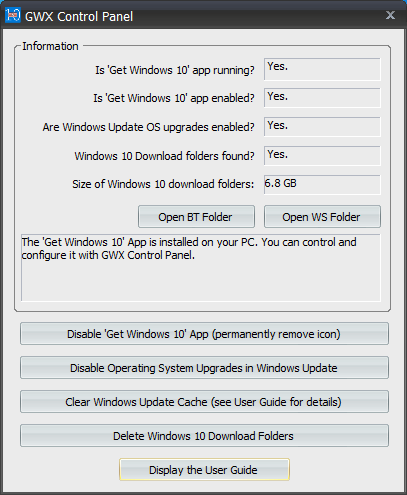
Al primo avvio di GWX Control Panel (non necessita di installazione), molto probabilmente ci si troverà dinanzi ad una schermata come quella riprodotta in figura.
Di seguito il significato di ciascuno dei pulsanti:
– Disable Get Windows 10 App. Consente di rimuovere l’icona di Windows 10 dalla traybar di Windows 7 e di Windows 8.1.
– Disables Operating System Upgrades in Windows Update. Disattiva la visualizzazione di qualunque riferimento in Windows Update all’eventuale aggiornamento a Windows 10.
– Clear Windows Update Cache. Di solito non è necessario cliccare questo pulsante. Può essere utilizzato per cancellare la cache di Windows Update. Successivamente dovrà essere riavviata da zero la scansione, processo che potrebbe richiedere molto tempo per essere completato.
– Delete Windows 10 Download Folders. Cancella le cartelle contenenti i file per l’aggiornamento e l’installazione di Windows 10.
Prendo prima il pulsante Disable Get Windows 10 App quindi Disables Operating System Upgrades in Windows Update si potranno rimuovere tutti i riferimenti all’aggiornamento a Windows 10 in Windows 7, Windows 8 e Windows 8.1.
Allorquando si volessero ripristinare, basterà riavviare il programma GWX Control Panel e fare clic sui medesimi pulsanti (Enable).
Non è indispensabile, ma cliccando su Delete Windows 10 Download Folders si potranno rimuovere le cartelle contenenti i file per l’aggiornamento a Windows 10 insieme con il loro intero contenuto.
Download: ultimateoutsider.com
Compatibile con: Windows 7, Windows 8, Windows 8.1
Licenza: freeware
/https://www.ilsoftware.it/app/uploads/2023/05/img_13044.jpg)
/https://www.ilsoftware.it/app/uploads/2024/04/aggiornamenti-windows-10-piu-leggeri.jpg)
/https://www.ilsoftware.it/app/uploads/2024/04/windows-11-processore-non-compatibile-avvio.jpg)
/https://www.ilsoftware.it/app/uploads/2024/04/24-4-0.jpg)
/https://www.ilsoftware.it/app/uploads/2024/04/hisense-android-tv-windows-11-crash.jpg)